▼1214A▼…Bg/s.x1(散歩)↓
↓
Myブックマーク活用/Yahoo!↓
↓
画像(1)Ra▼クリックで画像の拡大ができます。↓
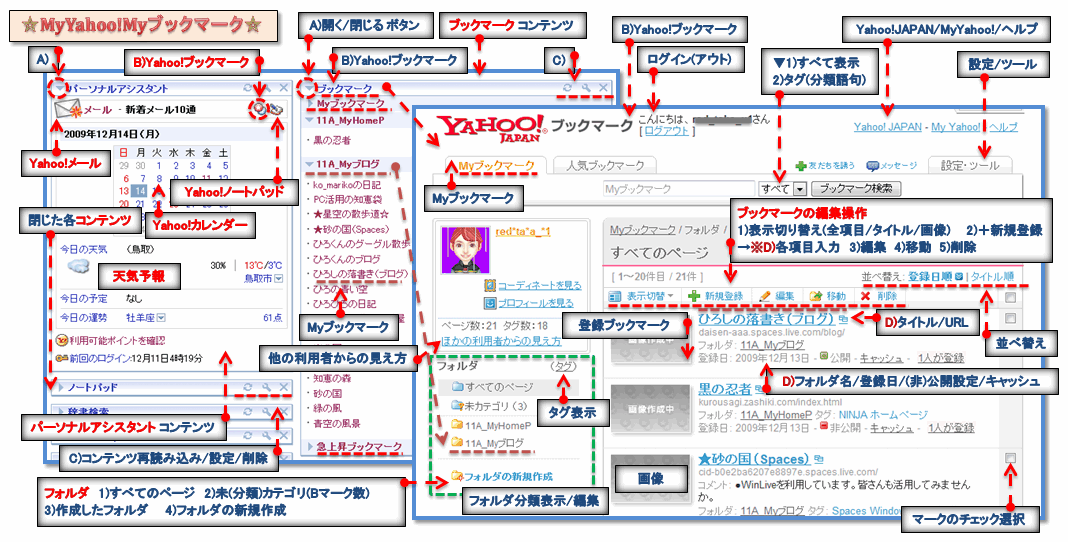
↓
MyYahoo!Myブックマークの活用(1)↓
↓
●今回は、私が実際に利用している「MyYahoo!Myブックマークコンテンツ」と「MyYahoo!Myブックマーク」を紹介します。投稿画像に簡単な説明を加えました。次のページも参考にしてください。↓
リンク▲「Yahoo!Myブックマーク」のヘルプ…Yhoo!サイトより引用
↓
↓
…「Yahoo!Myブックマーク」のヘルプ…Yhoo!サイトより引用…↓
1)Myブックマーク↓
自分のお気に入りのサイトを、インターネット上に登録しておけるオンラインブックマークサービスです。インターネットに接続できれば、自宅や学校、会社など、どこからでも利用できます。パソコンの買い替えや、ブラウザの変更などに関係なく、同じブックマークをそのまま使いつづけられます。また、サイトを登録する際に、公開/非公開を選べます。
公開を選ぶと、URL情報やあなたが付けたコメントなどを、ほかの人が読めるようになります。面白いサイトや役に立つサイトを見つけたら、ぜひ公開してみんなに教えてあげましょう↓
2)人気ブックマーク↓
ほかの人が登録した人気サイトや話題のサイトを共有できる「ソーシャルブックマーク」です。…↓
↓
●ブックマークの登録と編集操作↓
●「ブックマーク」ページへリンクすることで、ブックマークの閲覧や登録、編集ができます。MyYhoo!ではブックマーク専用のコンテンツが利用できます。但し、Yahoo!「ブックマーク」の利用にはアカウントを取得しログインすることが必要です。↓
↓
●ブックマークの登録と編集操作↓
1)表示切り替え…全項目/タイトル/画像を指定して表示できます。↓
2)+新規登録…ブックマークの新規登録ができます。…※D)各項目入力→タイトル名/ブックマークのURL/フォルダ名(ブックマークの分類に役立つ)/登録日/ウェブ上での(非)公開設定/キャッシュ(自動登録)などの入力設定ができます。↓
3)編集…ブックマークの再編集ができます。↓
4)移動…ブックマークの移動ができます。↓
5)削除…ブックマークの削除ができます。↓
↓
●フォルダ…ブックマークの分類に役立ちます。↓
1)すべてのページの表示↓
2)未(分類)カテゴリ(ブックマーク数)の表示↓
3)作成したフォルダの表示↓
4)フォルダの新規作成…ブックマーク用のフォルダの新規作成ができます。↓
↓
●「パーソナルアシスタント」コンテンツの「ブックマーク」ボタンから「ブックマーク」ページへリンクできます。↓
↓
「Yahoo!」のウェブサービス↓
リンク▲「Yahoo!」のヘルプの「Yahoo!サービスヘルプ(五十音順)」の項目から利用できる「Yahoo!」の各種ウェブサービスの説明(ヘルプ)の閲覧ができます。…Yahoo!サイトより↓
↓
「My Yahoo! 活用ガイド」↓
●「My Yahoo! 活用ガイド」では、「My Yahoo!」の利用法が説明されています。下記のリンク文字からウェブページへリンクできます。↓
リンク▲「My Yahoo! 活用ガイド」…「Yahoo!サイト」より↓
※但し、Yahoo!サービス利用にはアカウント(ユーザーIDとパスワード)でのログインの必要があるので登録すると便利です。↓
↓
●「コンテンツの追加」ボタンで、コンテンツの追加や削除ができる画面へアクセスできます。↓
※各コンテンツは▼A)ボタンで開閉(最大化/最小化)ができるので、使わないときは折りたたんでおくと全体が見やすく利用しやすと思います。↓
●各「コンテンツ」には、「コンテンツ」の「再読み込み/設定/削除」のボタンが準備されています。↓
●各「コンテンツ」はドラグ移動できるので、自由な位置に配置できます。↓
リンク▲管理人の関連投稿ブログ→「MyYahoo!の活用(1)/Yahoo!」…Googleブログ「ひろくんのグーグル散歩」より↓↓
↓
関連ブログ記事の紹介↓
リンク▲ラベル【Yahoo活用 】…「ひろくんのグーグル散歩」より↓
↓
リンク▲MyYahoo!コンテンツの活用(1)Yahoo! ↓
リンク▲知恵袋(2)/Yahoo! ↓
リンク▲MyYahoo!の活用(1)/Yahoo!↓
リンク▲ヤフーのフォトで写真を保存/公開 ↓
リンク▲ウェブ上でメモ帳を利用(1)Yahoo! ↓
リンク▲ウェブ上ノートパッドの活用 ↓
↓
▲1214A▲↓
↓
Myブックマーク活用/Yahoo!↓
↓
画像(1)Ra▼クリックで画像の拡大ができます。↓
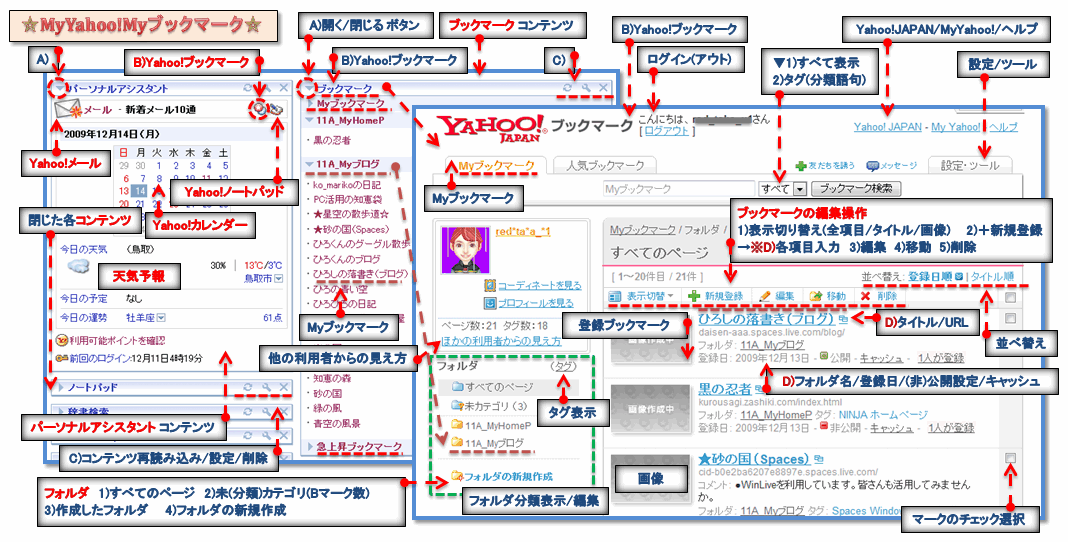
↓
MyYahoo!Myブックマークの活用(1)↓
↓
●今回は、私が実際に利用している「MyYahoo!Myブックマークコンテンツ」と「MyYahoo!Myブックマーク」を紹介します。投稿画像に簡単な説明を加えました。次のページも参考にしてください。↓
リンク▲「Yahoo!Myブックマーク」のヘルプ…Yhoo!サイトより引用
↓
↓
…「Yahoo!Myブックマーク」のヘルプ…Yhoo!サイトより引用…↓
1)Myブックマーク↓
自分のお気に入りのサイトを、インターネット上に登録しておけるオンラインブックマークサービスです。インターネットに接続できれば、自宅や学校、会社など、どこからでも利用できます。パソコンの買い替えや、ブラウザの変更などに関係なく、同じブックマークをそのまま使いつづけられます。また、サイトを登録する際に、公開/非公開を選べます。
公開を選ぶと、URL情報やあなたが付けたコメントなどを、ほかの人が読めるようになります。面白いサイトや役に立つサイトを見つけたら、ぜひ公開してみんなに教えてあげましょう↓
2)人気ブックマーク↓
ほかの人が登録した人気サイトや話題のサイトを共有できる「ソーシャルブックマーク」です。…↓
↓
●ブックマークの登録と編集操作↓
●「ブックマーク」ページへリンクすることで、ブックマークの閲覧や登録、編集ができます。MyYhoo!ではブックマーク専用のコンテンツが利用できます。但し、Yahoo!「ブックマーク」の利用にはアカウントを取得しログインすることが必要です。↓
↓
●ブックマークの登録と編集操作↓
1)表示切り替え…全項目/タイトル/画像を指定して表示できます。↓
2)+新規登録…ブックマークの新規登録ができます。…※D)各項目入力→タイトル名/ブックマークのURL/フォルダ名(ブックマークの分類に役立つ)/登録日/ウェブ上での(非)公開設定/キャッシュ(自動登録)などの入力設定ができます。↓
3)編集…ブックマークの再編集ができます。↓
4)移動…ブックマークの移動ができます。↓
5)削除…ブックマークの削除ができます。↓
↓
●フォルダ…ブックマークの分類に役立ちます。↓
1)すべてのページの表示↓
2)未(分類)カテゴリ(ブックマーク数)の表示↓
3)作成したフォルダの表示↓
4)フォルダの新規作成…ブックマーク用のフォルダの新規作成ができます。↓
↓
●「パーソナルアシスタント」コンテンツの「ブックマーク」ボタンから「ブックマーク」ページへリンクできます。↓
↓
「Yahoo!」のウェブサービス↓
リンク▲「Yahoo!」のヘルプの「Yahoo!サービスヘルプ(五十音順)」の項目から利用できる「Yahoo!」の各種ウェブサービスの説明(ヘルプ)の閲覧ができます。…Yahoo!サイトより↓
↓
「My Yahoo! 活用ガイド」↓
●「My Yahoo! 活用ガイド」では、「My Yahoo!」の利用法が説明されています。下記のリンク文字からウェブページへリンクできます。↓
リンク▲「My Yahoo! 活用ガイド」…「Yahoo!サイト」より↓
※但し、Yahoo!サービス利用にはアカウント(ユーザーIDとパスワード)でのログインの必要があるので登録すると便利です。↓
↓
●「コンテンツの追加」ボタンで、コンテンツの追加や削除ができる画面へアクセスできます。↓
※各コンテンツは▼A)ボタンで開閉(最大化/最小化)ができるので、使わないときは折りたたんでおくと全体が見やすく利用しやすと思います。↓
●各「コンテンツ」には、「コンテンツ」の「再読み込み/設定/削除」のボタンが準備されています。↓
●各「コンテンツ」はドラグ移動できるので、自由な位置に配置できます。↓
リンク▲管理人の関連投稿ブログ→「MyYahoo!の活用(1)/Yahoo!」…Googleブログ「ひろくんのグーグル散歩」より↓↓
↓
関連ブログ記事の紹介↓
リンク▲ラベル【Yahoo活用 】…「ひろくんのグーグル散歩」より↓
↓
リンク▲MyYahoo!コンテンツの活用(1)Yahoo! ↓
リンク▲知恵袋(2)/Yahoo! ↓
リンク▲MyYahoo!の活用(1)/Yahoo!↓
リンク▲ヤフーのフォトで写真を保存/公開 ↓
リンク▲ウェブ上でメモ帳を利用(1)Yahoo! ↓
リンク▲ウェブ上ノートパッドの活用 ↓
↓
▲1214A▲↓















※コメント投稿者のブログIDはブログ作成者のみに通知されます